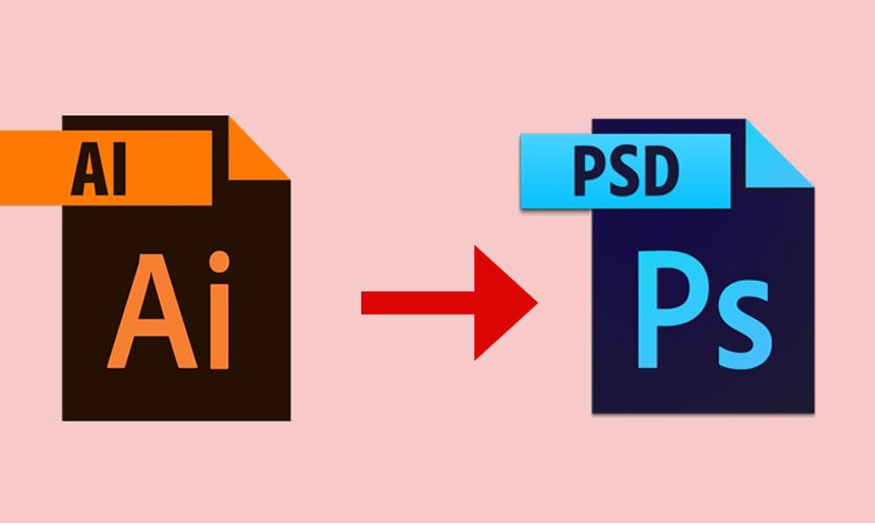Sản Phẩm Bán Chạy
Tìm hiểu tính năng Face Aware trong Liquify
Tính năng Face Aware trong liquify có tác dụng nhận diện và tự động chỉnh sửa khuôn mặt cực nhanh chóng. Nếu như bạn chưa biết sử dụng công cụ này như thế nào thì hãy cùng Sadesign tìm hiểu trong bài viết sau đây nhé!
Nội dung
- 1. Hướng dẫn mở Face Aware trong Liquify
- 2. Các tùy chỉnh của Face Aware
- 2.1. Eyes
- 2.2. Noise
- 2.3. Mouth
- 2.4. Face shape
- 3. Lưu ý quan trọng khi dùng Face Aware trong Liquify
- 4. Hướng dẫn sáng tạo chân dung với công cụ face-aware liquify.
- 4.1. Chọn ảnh chỉnh sửa
- 4.2. Tạo bản sao hoặc thực hiện chuyển đổi layer
- 4.3. Thực hiện các chỉnh sửa
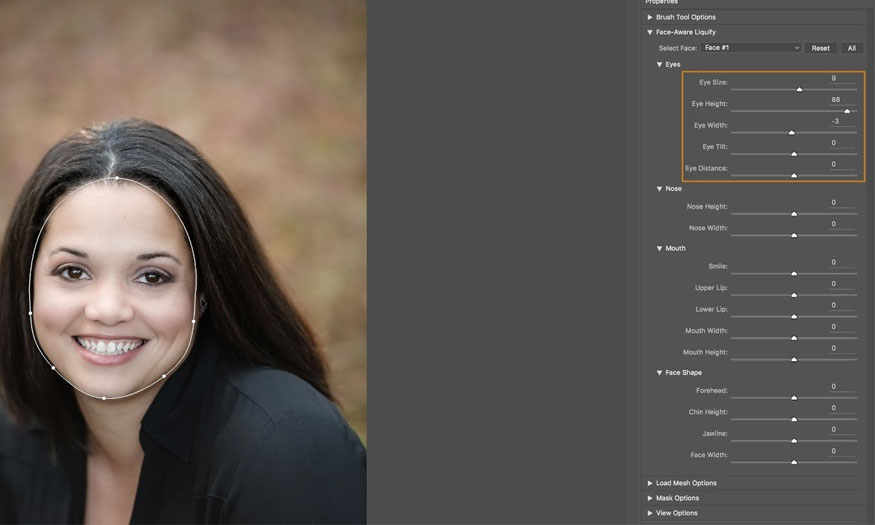
Tính năng Face Aware trong liquify có tác dụng nhận diện và tự động chỉnh sửa khuôn mặt cực nhanh chóng. Nếu như bạn chưa biết sử dụng công cụ này như thế nào thì hãy cùng Sadesign tìm hiểu trong bài viết sau đây nhé!
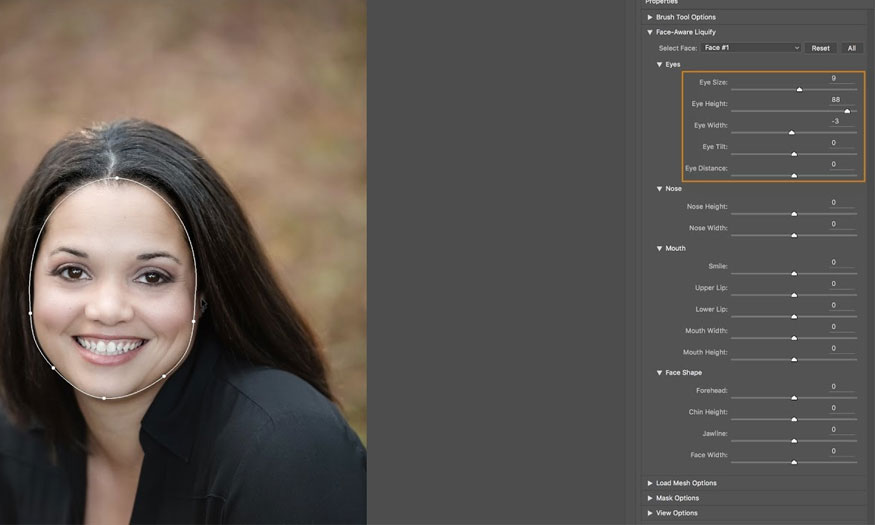
1. Hướng dẫn mở Face Aware trong Liquify
Để mở Face Aware trong liquify ta thực hiện như sau:
Trước hết bạn cần vào Filter chọn Liquify hoặc dùng phím tắt là Ctrl+ Shift+ X
=> Chọn Face Aware tool bằng cách dùng phím tắt là A.
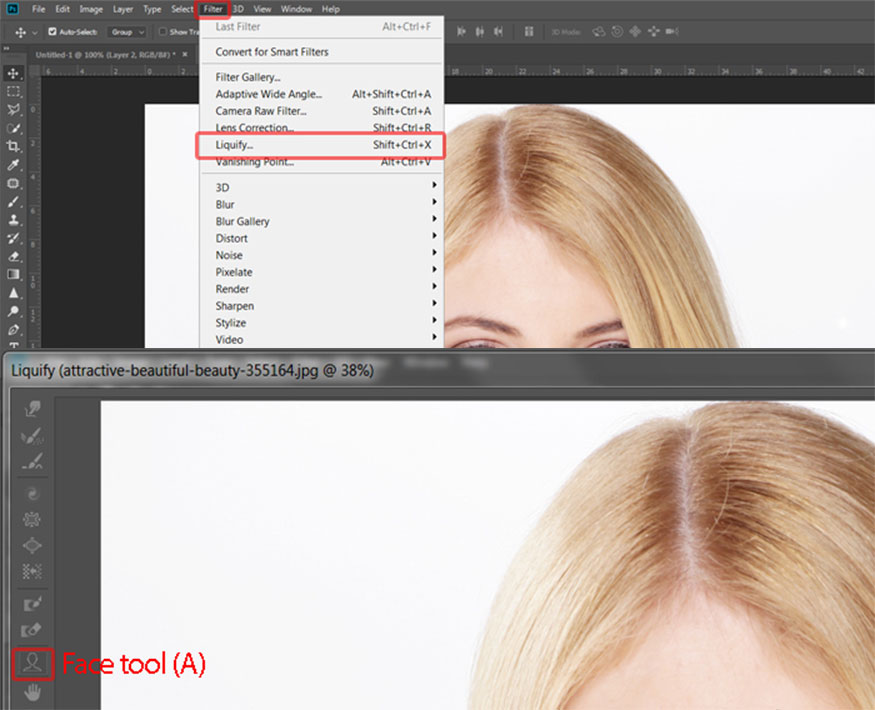
Tính năng Face Aware trong Liquify chỉ có từ bản Photoshop 2015, với những bản cũ hơn sẽ không có tính năng này. Face Aware là chức năng giúp mang lại khả năng chỉnh sửa khuôn mặt cực nhanh chóng và hiệu quả đối với cả các vùng trên khuôn mặt như: Eyes (mắt), Nose (mũi), Mouth (miệng), face shape (hình dáng khuôn mặt).
2. Các tùy chỉnh của Face Aware
Khi chúng ta chọn Face aware tool sẽ xuất hiện các bảng thông số của những đối tượng được nhận dạng như sau:
2.1. Eyes
- Eye size: Kích thước mắt
- Eye Height: Chiều dài mắt
- Eye Width: Chiều rộng mắt
- Eye Tilt: Độ nghiêng mắt
- Eye Distance: Là khoảng cách giữa 2 mắt với nhau.
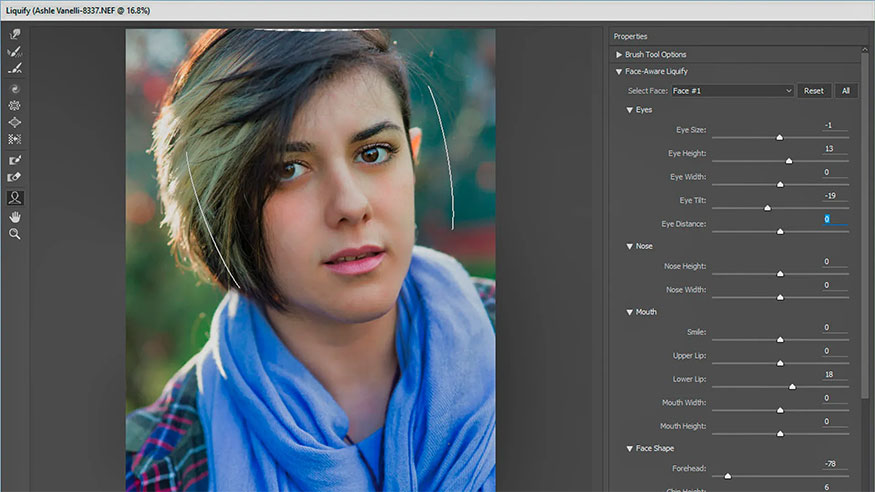
2.2. Noise
- Noise Height: Là độ dài của mũi
- Noise Width: Là độ rộng của mũi.
2.3. Mouth
- Smile: Độ cong khóe miệng
- Lipper lip: Phần môi trên
- Lower lip: Phần môi dưới
- Month Height: Chiều cao miệng
- Mouth Width: Độ rộng miệng.
2.4. Face shape
- Forehead: Là độ cao vùng trán
- Chin Height: Là độ dài ngắn của cằm
- Jawline: Là độ to nhỏ của hai bên má
- Face Width: Nhằm để điều chỉnh độ rộng toàn bộ khuôn mặt.
Bên cạnh việc điều chỉnh khuôn mặt với những thông số cụ thể tại bảng tùy chỉnh thì bạn còn có thể sử dụng Face Aware bằng việc đưa chuột lại bộ phận muốn thay đổi trên khuôn mặt. Sau đó những biểu tượng mũi tên xuất hiện tương ứng với việc di chuyển và thay đổi kích thước.
3. Lưu ý quan trọng khi dùng Face Aware trong Liquify
Để việc sử dụng tính năng Face Aware hiệu quả nhất bạn cần chú ý những điều cơ bản sau đây:
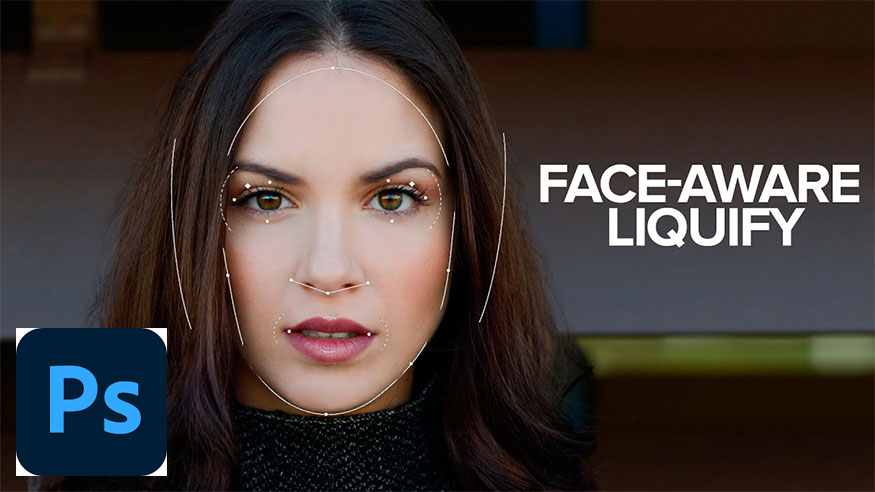
- Với những bức ảnh có nhiều khuôn mặt: Photoshop có khả năng nhận diện được nhiều khuôn mặt. Nếu như bạn muốn thay đổi khuôn mặt cụ thể nào đó thì có thể lựa chọn ở trong phần Selection Face.
- Hãy nhân đôi hình ảnh gốc, thực hiện những thao tác trên hình ảnh copy để đảm bảo không làm ảnh hưởng đến hình ảnh gốc.
- Việc chỉnh sửa khuôn mặt bằng Face Aware trong liquify khá dễ dàng như việc dùng các app chỉnh sửa ảnh ở trên điện thoại.
4. Hướng dẫn sáng tạo chân dung với công cụ face-aware liquify.
4.1. Chọn ảnh chỉnh sửa
Trước hết bạn cần chọn một tấm hình muốn chỉnh sửa, nên chọn hình ảnh có độ phân giải cao để việc chỉnh sửa được đẹp hơn.

4.2. Tạo bản sao hoặc thực hiện chuyển đổi layer
Hãy tạo bản sao để chỉnh sửa để tránh việc tác động đến ảnh gốc, cũng như có thể sử dụng lại khi cần. Tiếp đến hãy vào Filter => Liquify để mở bảng lọc Liquify.
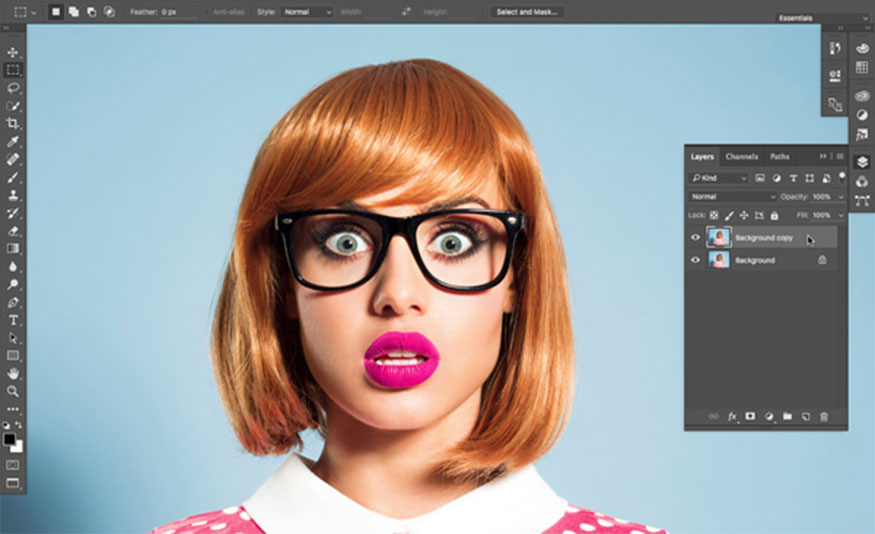
4.3. Thực hiện các chỉnh sửa
Tiếp theo bạn có thể thực hiện các chỉnh sửa ảnh như sau:
Tạo mắt to: Bạn nhấn chọn Face Aware Liquify => Eyes để tùy chỉnh kích thước mắt. Photoshop sẽ tự động xác định chính xác các vùng ở trên khuôn mặt, bạn chỉ cần điều chỉnh thanh trượt để chọn kích cỡ, chiều cao, độ nghiêng, chiều rộng, khoảng cách của ảnh đến khi hài lòng.
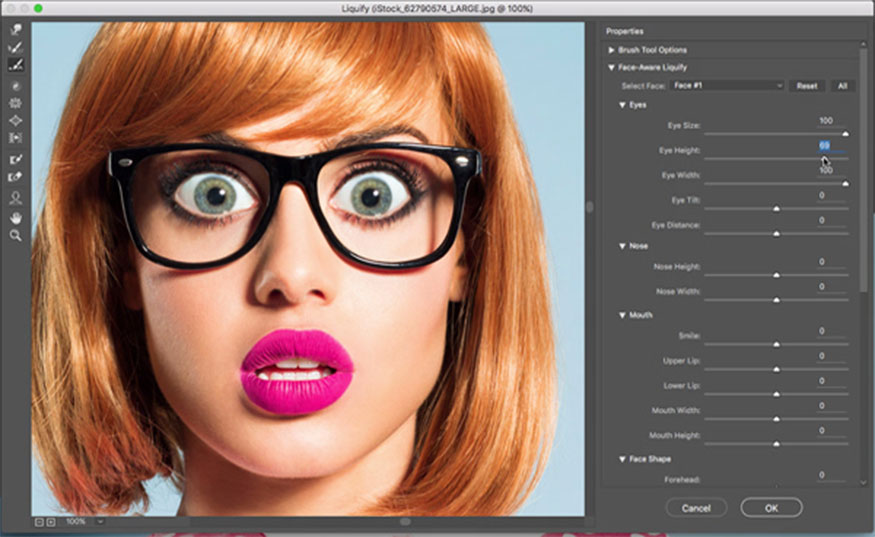
Nếu như trong một bức ảnh có nhiều hơn một khuôn mặt bạn hãy chọn 1 khuôn mặt muốn chỉnh sửa từ Select Face
Chỉnh kích thước miệng: Nhấn chuyển sang phần miệng và lặp lại quá trình điều chỉnh thanh trượt khi cảm thấy hài lòng
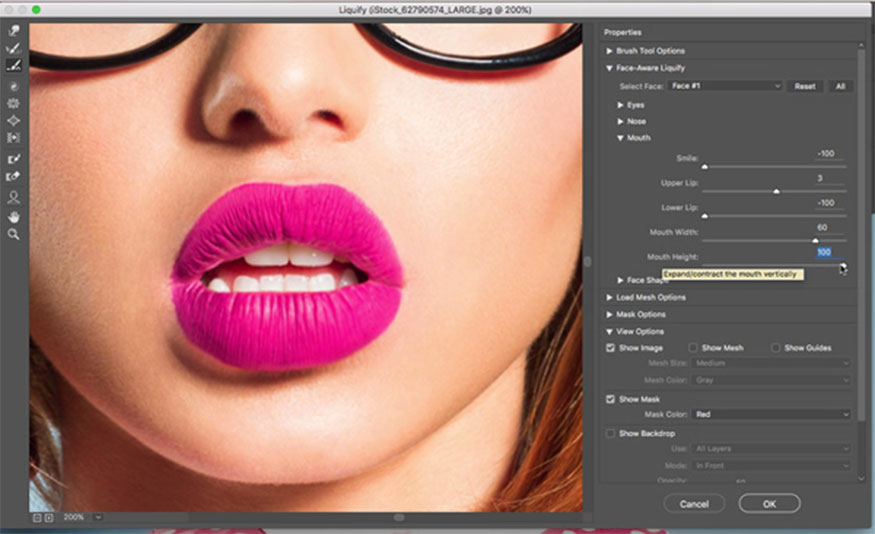
Tùy chỉnh bằng tay: Để chỉnh tay với các mục của khuôn mặt đối tượng bạn chọn Face Tool ngay tại thanh công cụ bên trái. Sau đó khoanh vùng cố định khu vực muốn chỉnh sửa => Click vào công cụ tùy chỉnh để chỉnh sửa khu vực khuôn mặt.
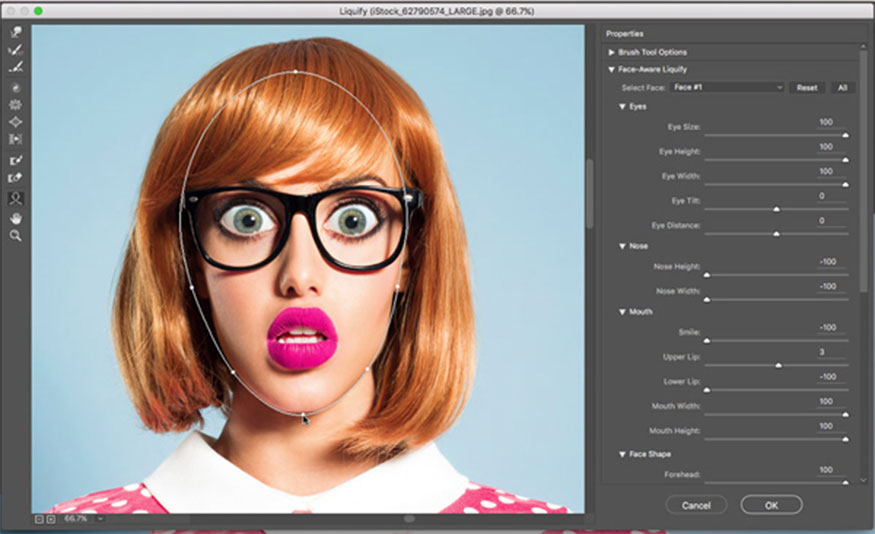
Khi đã ưng ý với kết quả bạn hãy nhấn OK. Khi đã tạo bản sao cho layer bạn có thể so sánh được sự khác nhau trước và sau khi chỉnh sửa.
Việc dùng công cụ Face Aware trong liquify sẽ giúp cho việc chỉnh sửa được hiệu quả. Từ đó giúp bạn tạo nên được những tấm hình sao cho đẹp và ưng ý nhất!
-----------------------------------------------------------------------------
🏡 Công Ty TNHH Sadesign cung cấp PHẦN MỀM BẢN QUYỀN GIÁ RẺ chất lượng số 1 Việt Nam: Panel Retouch, Adobe Photoshop Full App, Capcut Pro, Canva Pro, Google Drive, Office 365, Retouch4me, Windows 10&11 Pro, Youtube Premium, Spotify Premium, Zoom Pro, Netflix, VieOn, ELSA Speak, ChatGPT, Gemini Advanced, CaptureOne, Freepik, Pikbest, PNGtree,...
🎯 Sản phẩm chính hãng, bảo hành Full thời gian, cài đặt miễn phí, hỗ trợ tận tình chu đáo!
Thông tin liên hệ cài đặt và hỗ trợ
![]()
Công Ty TNHH Phần Mềm SADESIGN
📞 Hotline/Zalo: 0868 33 9999
🌍 Website: https://sadesign.vn
Công Ty TNHH Phần Mềm SADESIGN
Mã số thuế: 0110083217


















.png)

.jpg)
.png)